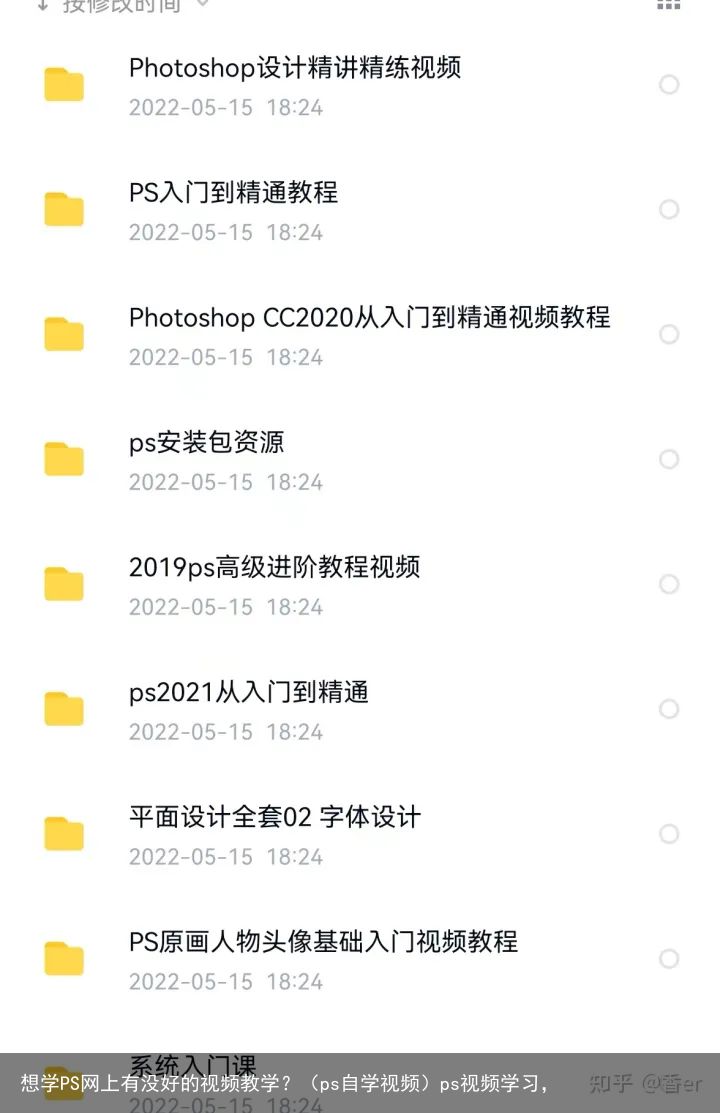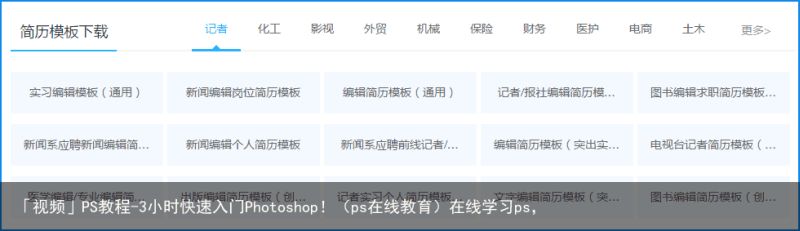PS基础篇教程:画笔工具的补充使用方法,PS入门(初学者笔记)(ps总结笔记)ps学习笔记,
前面小编也是带大家认识了PS的画笔工具的补充使用方法。今天我们继续来学习画笔工具的补充使用方法。由于小编也是初学者,有讲得不对的地方还望各位看客莫怪,还望大家多多支持!
我们的画笔工具的快捷键是【B】,工具包中的工具使用【shift+B】进行切换,今天来讲一讲画笔设置,如图所示
单击画笔设置就会弹出如图所示的窗口
如图所示,我们首先看见的是画笔的种类,里边的类容很多,可供我们选择。接下来是大小,和我们昨天说的画笔大小是一回事,最下边的预览图会清晰地反应出我们的设置。下面是旋转和翻转,顾名思义就是对画笔进行旋转和翻转,和下边的画笔笔势差不多。再下边就是画笔间距了,是用来调整画笔距离的。
形状动态:单击形状动态文字可以出现更多的设置选项,里边的各种功能就如字面意思,我们可以进行调节,如图所示
散布:里边有散布,数量,数量抖动。散布就是分散频率,数量就是出现次数,流量抖动就是画笔效果出现频率。如图所示
纹理:里边的操作都大同小异,基本上没有什么差别,值得注意的是画笔镜像这里,我们可以单击鼠标进行切换赋予画笔纹理,如图所示
双重画笔就是两种画笔的重叠效果,我们可以通过下边的一些选项进行调节,如图所示
颜色动态里边有一个应用每笔尖这个开关,打开以后通过调节可以画出前景色和背景色两种颜色的效果,如图所示。其他相关操作和上面一样。
传递这个里边有不透明度,流量抖动以及控制。如图所示,不透明度越高看见的画笔就越淡,流量抖动就是画笔效果出现频率,控制开关在这个传递的上面几个选项中也有,不同的有不同的效果。
如图所示,这是没有开湿边和开湿边的效果,哪些功能和上面的差不多,我这里就不细讲了。关于建立和保护纹理,你们实践了发到评论区【笑脸】
今天的学习就到这里了,多动手实践实践,每一天进步一小点。关注小编不迷路,后面会持续更新!
 支付宝扫一扫
支付宝扫一扫 微信扫一扫
微信扫一扫